Soluciones Al Error: Sims 4 No Se Ha Podido Inicializar en Windows 10
Si bien Windows 10 es un sistema operativo con amplias mejoras y ventajas para el usuario, las fallas de funcionamiento le afectan inevitablemente, aplicaciones, programas y juegos se ven interrumpidos por errores repentinos y frustrantes.
El popularmente reconocido juego The Sims también se ha visto afectado por estas fallas. Sus usuarios se enfrentan al mensaje el error: Sims 4 No Se Ha Podido Inicializar en Windows 10. Descubre aquí como solucionar esta falla y recuperar tu lugar en el mundo de los Sims.
- Por qué Sims 4 no se ha podido inicializar en Windows 10
-
Cómo solucionar el error Sims 4 no se ha podido inicializar en Windows 10
- Método 1. Respalda tus partidas y restablece el juego
- Método 2. Repara el juego The Sims 4 en Origin
- Método 4. Mueve y recrea la carpeta del Juego The Sims 4
- Método 5. Actualiza de manera automática The Sims 4 en Origin
- Método 6. Desinstala e instala una versión más reciente de Origin
- Método 7. Desinstala y reinstala el juego The Sims 4 en tu equipo
- Método 8. Desinstala temporalmente tu software antivirus
- Método 9. Reconfigura la seguridad integrada de Windows
- Método 10. Actualiza los controladores de tarjeta gráfica y adaptadores de red
- Método 11. Restablece el sistema operativo Windows 10
- Método 12. Inicia The Sims 4 en modo compatibilidad
- Método 13. Reinstala los redistribuibles de Microsoft Crystal Reports
- Método 15. Cambia los Argumentos de la línea de comandos de The Sims en Origin
Por qué Sims 4 no se ha podido inicializar en Windows 10
Como parte de los problemas que afectan a Windows 10 usuarios aficionados a los juegos online, han reportado una falla que no permite ejecutar el popular juego de simulación social The Sims 4.
Se trata de un mensaje de error Sims 4 No Se Ha Podido Inicializar en Windows 10, que explica que "El contenido del directorio de tus datos de usuario ha sido creado por una versión más actual de Los Sims 4 y no se puede cargar”.
El error Sims 4 no se ha podido inicializar en Windows 10 se identifica con el código d6f91ffb;29f00e76:00000000 y además de indicarte que se trata de un problema originado porque el directorio de datos creado no es compatible con la versión más nueva de los Sims 4, te indica que debes actualizar el juego en Origin.
Origin es la plataforma digital que pone a disposición de los usuarios el catálogo de juegos y descargas de Electronics Art, empresa desarrolladora de The Sims. Es además una red de intercambio para fanáticos y juegos online.
Lee También Mensaje De Error No Se Pudo Conectar A Un Servicio De Windows 10. Soluciones rápidas
Mensaje De Error No Se Pudo Conectar A Un Servicio De Windows 10. Soluciones rápidasEsta herramienta digital es imprescindible para descargar e instalar actualizaciones de The Sims.
Con el mensaje de error: Sims 4 No Se Ha Podido Inicializar en Windows 10, tu experiencia de juego se ve afectada, pues debido a este error el juego no se ejecuta, es bloqueado o interrumpido y finalmente no puedes jugar plenamente.
El síntoma obvio inicial es que el juego deja de funcionar de manera inesperada, convirtiéndose en una molestia para el aficionado que espera al comprar esta versión de Sims, seguir creando vidas y relaciones en su universo virtual.
Algunos reportes de usuario indican que todo funcionaba perfectamente y que el mensaje de error Sims 4 no se ha podido inicializar en Windows 10, emergió luego de instalar su propia actualización.
Este reporte nos hace ver como poco coherente entonces, que la información publicada en el mensaje te sugiera que hace falta actualizar y como solución te indique hacerlo desde la plataforma de descarga, instalación y distribución de juegos para computadores Origin.
Si la causa, no es únicamente por falta de actualización o fallas durante el proceso de la misma, qué otro factor de conflicto hace aparecer el mensaje de error Sims 4 no se ha podido inicializar en Windows 10.
 Cómo Aclarar Las Fotos Oscuras En Photoshop
Cómo Aclarar Las Fotos Oscuras En PhotoshopDiversas causas pueden generar este mensaje de error Sims 4 no se ha podido inicializar en Windows 10, hay pocas publicaciones digitales que hagan referencias a pautas de seguimiento y solución específicas para este reporte.
Pueden considerarse como causas de la aparición del error Sims 4 no se ha podido inicializar en Windows 10, además de versiones desactualizadas, la corrupción del propio juego y problemas propios de la plataforma digital Origin.
A continuación te presentamos las acciones que puedes aplicar para corregir esta falla, que afecta negativamente tu experiencia de juego en línea con TheSims 4.
Cómo solucionar el error Sims 4 no se ha podido inicializar en Windows 10
De la generalidad de soluciones para errores similares se pueden extraer métodos efectivos y fáciles de aplicar.
En el caso del error Sims 4 no se ha podido inicializar en Windows 10, que te refiere a que “El contenido del directorio de tus datos de usuario ha sido creado por una versión más actual de Los Sims 4 y no se puede cargar”, las soluciones se relacionan con:
- Respaldar partidas y restablecer el juego.
- Reparar el juego.
- Verificar actualizaciones del juego disponibles en Origin.
- Actualizar The Sims 4 en Origin.
- Desinstalar e instalar la versión actualizada de Origin.
Método 1. Respalda tus partidas y restablece el juego
El mensaje de error Sims 4 no se ha podido inicializar en Windows 10 acompañado del código d6f91ffb; 29f00e76:00000000, es un indicio de que tu juego The Sims 4 puede haberse corrompido o dañado.
Lee También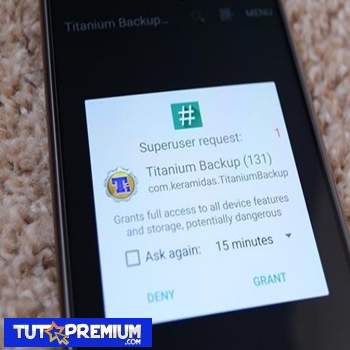 Cómo Unroot tu teléfono Android / tablet: 5 métodos explicados
Cómo Unroot tu teléfono Android / tablet: 5 métodos explicadosLa solución en este caso es que realices un respaldo de tus partidas y proceder a desinstalar el juego y sus programas de personalización y luego restablecerlo. Para ello debes seguir estos pasos:
- Paso 1. Para hacer el respaldo de partidas:
- Dirígete a Mis documentos.
- Abre la carpeta Electronic Arts.
- Busca el archivo The Sims 4, selecciona Saves.
- Pulsa, con el botón derecho del mouse, en la carpeta Saves. Y en el desplegado selecciona Copiar.
- Ahora en un espacio vacío del Escritorio pulsa, con el botón derecho del mouse, y en el desplegado selecciona Pegar.
- En la carpeta Saves que has pegado en Escritorio, pulsa ahora, con el botón derecho del mouse y selecciona Cambiar nombre. Puedes ponerle un nombre que recuerdes fácilmente y la identifique correctamente. Por ejemplo: Partidas salvadas Sims4.
Nota: Si deseas hacer una copia de seguridad de todo el juego copia y pega el archivo The Sims 4.
- Paso 2. Para restablecer el juego:
- Dirígete a Mis documentos.
- Abre la carpeta Electronic Arts.
- Busca el archivo The Sims 4, pulsa sobre ella, con el botón derecho del mouse, y selecciona Suprimir.
- Confirma la eliminación del archivo para enviarlo a la Papelera de reciclaje.
- Vacía la Papelera y reinicia tu equipo.
Método 2. Repara el juego The Sims 4 en Origin
El segundo método para corregir el error Sims 4 no se ha podido inicializar en Windows 10 te invita a reparar el juego, pues es posible que presente algún elemento dañado o con fallas.
Puedes reparar el juego Sims 4 desde origen de manera muy sencilla:
- Ingresa a Origin.
- Pulsa en My game library.
- En la carátula del juego pulsa, con el botón derecho del mouse, y en el desplegado selecciona Reparar juego.
- Se iniciará un proceso de comprobación que puede extenderse, de acuerdo a las características de hardware, hasta por una hora.
Método 3. Verifica si hay actualizaciones del juego disponibles en Origin y ejecutalas de forma manual
Como bien indica el mensaje de error Sims 4 no se ha podido inicializar en Windows 10 la solución la encontrarás al actualizar el juego desde Origin. Por ello debes verificar en dicha plataforma las actualizaciones disponibles y ejecutarlas manualmente, de la siguiente forma:
Lee También Que Es El Archivo TIF y Cómo Solucionar Sus Problemas
Que Es El Archivo TIF y Cómo Solucionar Sus Problemas- Inicia sesión en tu cuenta de Origin.
- Ve a Mi biblioteca de juegos.
En el listado de juegos ubica la carátula de Sims 4,
- Pulsa sobre ella y en el desplegado selecciona Comprobar actualización.
- Si hay actualizaciones disponibles aparecerá una notificación, pulsa y en el desplegable pulsa para iniciar la descarga de ficheros e instalación del Update del juego.
- Cierra y vuelve a abrir Origin e intenta iniciar el juego para verificar que se corrigió el error.
Método 4. Mueve y recrea la carpeta del Juego The Sims 4
En caso de que no haya actualización disponible y persiste el error Sims 4 no se ha podido inicializar en Windows 10, haz lo siguiente:
- Entra en Documentos - - - Electronic Arts --- The Sims 4.
- Pulsa sobre la carpeta The Sims 4 y cambia su nombre por The Sims 4 Error.
- Pulsa de nuevo sobre la carpeta, esta vez con el botón derecho del mouse y selecciona Cortar.
- Ve a Escritorio, pulsa con el botón derecho del mouse, y selecciona Pegar.
Intenta ejecutar el juego. Si el juego inicia luego de esta acción es probable que hayas perdido tus partidas, recupéralas con la copia de seguridad.
Si el problema persiste, es porque no se generó en la carpeta de archivo y podrás regresar la carpeta copiada a su ubicación original, sin perder datos y archivos de tus partidas.
Método 5. Actualiza de manera automática The Sims 4 en Origin
Para solucionar el error Sims 4 no se ha podido inicializar es recomendable que realices una actualización automática a una versión más nueva del juego desde Origin e instalarla en tu PC.
- Origin se encarga de buscar, descargar e instalar cada actualización disponible, pero para ello debes tener la opción de Actualización automática habilitado, lo cual se realiza así:
- Inicia sesión en tu cuenta de Origin.
- Dirígete a Ajustes: en la barra superior de la ventana pulsa en Origin y en el desplegado pulsa y selecciona Ajustes de la aplicación.
- Activa ahora las updates automáticas, baja hasta Actualización del cliente y pulsa Actualizar Origin automáticamente.
- La plataforma Origin realizará la actualización disponible de manera automática.
Método 6. Desinstala e instala una versión más reciente de Origin
Cuando has procedido a actualizar The Sims 4 desde Origin, pero no ha sido efectivo para eliminar el error Sims 4 no se ha podido inicializar en Windows 10, es probable que el problema se inicie directamente desde la propia plataforma.
Puede estar ocurriendo un bucle en el que ancla la actualización y no se efectúa, obligando a repetir el proceso una y otra vez sin efectividad real.
Lee También Cómo Desactivar El Modo De Suspensión En Windows 10 y 11 PC
Cómo Desactivar El Modo De Suspensión En Windows 10 y 11 PCEste es un problema que se arregla desinstalando Origin y descargando e instalando su versión más actual.
Para desinstalar Origin sigue estos pasos:
- Cierra la plataforma Origin.
- Desde el menú de Inicio de Windows ve a Panel de control.
- Pulsa en Desinstalar un programa en Programas.
- En el listado ubica la carpeta de Origin y selecciónala para desinstalarla.
- Descarga e instala la versión más reciente de Origin desde el siguiente link:
https://www.origin.com/es-es/download
Método 7. Desinstala y reinstala el juego The Sims 4 en tu equipo
Si el juego está corrupto o dañado puedes optar por desinstalarlo y reinstalarlo nuevamente para solucionar el error error Sims 4 no se ha podido inicializar en Windows 10.
Este proceso se ejecuta de la siguiente manera:
- Desde el menú de Inicio de Windows ve a Panel de control.
- Selecciona Programas y luego Programas y características.
- En el listado ubica la carpeta de The Sims 4 y selecciónala.
- Pulsa Desinstalar o cambiar, (en la parte superior de la ventana).
- Sigue las instrucciones del Asistente de desinstalación.
- Descarga The Sims 4 y vuelve a instalarlo en tu equipo.
Método 8. Desinstala temporalmente tu software antivirus
Añadir The Sims 4 a la lista de excepciones de tu software antivirus es un método de solución adecuado para resolver el error Sims 4 no se ha podido inicializar en Windows 10, puesto que algunas funciones de protección del mismo pueden bloquear el acceso al juego.
 Arreglar: Discord no se instala
Arreglar: Discord no se instalaDesactivar temporalmente el antivirus es otra acción válida y en caso de que no sea de utilidad, puedes considerar por el cambio a otro antivirus que no interfiera con tu sistema operativo y las funciones de aplicaciones o juegos.
Puedes probar con Bitdefender, BullGuard o Panda Antivirus o los antivirus más populares y efectivos para Windows 10.
Método 9. Reconfigura la seguridad integrada de Windows
Windows Defender, el mecanismo integrado de seguridad del sistema operativo, es un sistema de defensa con avances y mejoras, que en sus actualizaciones más recientes puede ser detonante del error Sims 4 no se ha podido inicializar en Windows 10.
La razón de este bloqueo es que WD podría estar reconociendo al juego como ransomware y su versión reciente tiene un definido un alto nivel de protección hacia este tipo de malware.
En ese caso lo que debes hacer es administrar los parámetros de seguridad de Windows Defender relacionados con la protección contra ransomware. Para ello debes acceder a Seguridad Windows.
En Windows 10 el acceso a Seguridad de Windows puede hacerse de las siguientes formas:
Lee También Cómo Recuperar La Contraseña De Windows 10
Cómo Recuperar La Contraseña De Windows 10- Mediante el asistente integrado Cortana.
- Ingresando el texto Seguridad de Windows en el cuadro de búsqueda de Inicio.
- Ubicando Seguridad de Windows en las aplicaciones del menú de Inicio.
- Siguiendo la ruta de acceso: Inicio / Configuración / Actualización y seguridad / Seguridad de Windows.
Ya ubicado en la ventana de Seguridad de Windows haz lo siguiente:
- Ve a la sección Protección antivirus y contra amenazas.
- Ubica en la parte inferior la opción Protección contra ransomware, pulsa para abrirla.
- Pulsa en Administrar la protección contra ransomware.
- En la ventana emergente debes desactivar el item Controla el acceso a la carpeta. Con esto, desactivarás la función de protección a las carpetas del sistema que evita ataques de elementos que WD considera como sospechosos.
Es esta la función que identifica a The Sims 4 como un programa potencialmente no deseado y peligroso para tu equipo, bloqueando el inicio del juego.
Método 10. Actualiza los controladores de tarjeta gráfica y adaptadores de red
Como ya hemos visto antes en relación a otras fallas y errores en Windows 10 los controladores de dispositivos son detonantes problemas como.
Si tus controladores de tarjeta gráfica (video) y de adaptadores de red son antiguos o están obsoletos no serán compatibles con las versiones actualizadas del juego o de Windows 10, por tanto, no tendrás los servicios de Internet o reproducción de video requeridos para su ejecución,
La actualización de controladores de tarjeta gráfica y/o adaptadores de red se realiza de la siguiente manera:
- Ve al Administrador de Dispositivos y ubica en el listado Adaptadores de pantalla y pulsa sobre esta entrada.
- En el desplegado selecciona el controlador en uso, pulsa con el botón derecho del mouse, y selecciona del menú desplegado Actualizar controlador.
Se presenta un cuadro con dos opciones para ubicar los controladores necesarios: manual o automática: Buscar software de controlador actualizado automáticamente. (Recomendada).
- Al pulsar la opción Buscar software de controlador actualizado automáticamente, el sistema realizará el proceso, si hay actualizaciones disponibles las descargará e instalará o en su defecto notificará que ya tienes estatus actualizado.
- Repite este proceso con los controladores del Adaptador de red.
Método 11. Restablece el sistema operativo Windows 10
Una forma efectiva de corregir el error Sims 4 no se ha podido inicializar en Windows 10 es devolver Windows 10 a su configuración original.
Lee También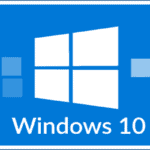 Cómo Borrar Carpetas Vacías En Windows 10
Cómo Borrar Carpetas Vacías En Windows 10Resulta pertinente restablecer el sistema, pues reconfiguraciones de parámetros o personalizaciones del sistema operativo afecten la ejecución del juego.
Sigue estos pasos para ejecutar este método:
- Desde el menú de Inicio ve a Configuración.
- Ubica Actualización y seguridad, en el panel derecho de la ventana verás la sección Recuperación.
- En Recuperación pulsa el botón Comenzar de la opción Restablecer este PC.
- En la ventana emergente selecciona la opción más adecuada entre: Mantener mis archivos o Quitar todo.
- Sigue las instrucciones del asistente de recuperación.
Método 12. Inicia The Sims 4 en modo compatibilidad
Si existe un conflicto de compatibilidad que anula esta característica predeterminada de The Sims 4 en relación a Windows 10 se puede generar el error Sims 4 no se ha podido inicializar en Windows 10.
En ese caso la corrección la encontrarás ejecutando el juego en modo de compatibilidad de la siguiente forma:
- Pulsa, con el botón derecho del mouse, en el icono de acceso directo del juego.
- En el menú desplegado selecciona Propiedades.
- En la pestaña Compatibilidad selecciona las casillas correspondientes a las opciones Ejecute este programa en modo de compatibilidad para y Ejecute este programa como administrador.
- Pulsa en Aplicar y luego en el botón OK.
Esto debe permitir que ejecutes The Sims 4 en Windows 10 sin bloqueos y con privilegios de administrador.
Método 13. Reinstala los redistribuibles de Microsoft Crystal Reports
La ejecución del juego The Sims 4 se apoya en las funciones de la aplicación Microsoft Crystal Reports Redistributable. Al aparecer el mensaje de error Sims 4 no se ha podido inicializar en Windows 10, puede ser necesario que tengas que instalarla de nuevo.
Lee También Puerto USB esta lento en Windows 10
Puerto USB esta lento en Windows 10Sigue estos pasos:
- Inicia la sesión de Windows con permisos de administrador.
- En la barra de búsqueda del menú de inicio de Windows agrega el texto: vcredist_x64 o vcredist_x32. Pulsa en el resultado.
- Si requieres volver a instalar Microsoft Visual Crystal Reports, verás en pantalla un mensaje de advertencia al respecto, pulsa Continuar.
- El asistente de instalación actualizará a la nueva versión. Pulsa en Siguiente.
- Se abrirá la pantalla de inicio de instalación, pulsa Siguiente.
- Comenzará el proceso de instalación (Puede tardar varios minutos).
- Al finalizar emerge una pantalla informando sobre la Instalación completa. Pulsa en Finalizar.
Nota: Si es la primera vez que descargas Microsoft Visual Crystal Reports haz lo siguiente:
- Inicia sesión como Administrador.
- Selecciona la versión adecuada de Microsoft Crystal Report, descargala (64 bits o 32 bits) y guarda en tu disco duro.
- Descomprime el archivo descargado, por ejemplo pulsa doble en .msi y CRRuntime_64bit_13_0_14.msi.
- Emergerá la pantalla de bienvenida, allí pulsa en Siguiente.
- En el cuadro de Acuerdo de licencia marca Acepto el acuerdo de licencia y pulsa Siguiente.
- Sigue las instrucciones del asistente de instalación.
 Método 14. Elimina el caché de Origin
Método 14. Elimina el caché de Origin
Daños generados por la caché de Origin también pueden detonar el error error Sims 4 no se ha podido inicializar en Windows 10, por ello pued ser necesario que la elimines.
La eliminación de la caché de Origin se logra con este sencillo procedimiento:
- Abre el Explorador de Windows.
- Busca allí archivos y carpetas ocultas, para esto debes seleccionar la pestaña Ver y marcar Elementos ocultos.
- Navega hasta C:ProgramDataOrigin selecciona y elimina todos sus archivo y directorios. Excepción: LocalContent.
- Navega hasta C:UsersAppDataLocal , ubica la carpeta Origin selecciona y elimina todos sus archivo y directorios.
- Navega hasta C:Users AppDataRoaming , ubica la carpeta Origin selecciona y elimina todos sus archivo y directorios.
- Esto eliminará el caché de Origin, ahora vuelve a ejecutar The Sims 4 para comprobar si desapareció el error Sims 4 no se ha podido inicializar en Windows 10.
Método 15. Cambia los Argumentos de la línea de comandos de The Sims en Origin
Este último método también es de fácil ejecución; solo debes seguir estos pasos:
- Entra a Origin e inicia sesión.
- Ubica la sección Mis juegos.
- Con el botón derecho del mouse pulsa sobre The Sims 4 y selecciona Propiedades.
- En el cuadro de texto Argumentos de la línea de comando agrega: -w und.
- Pulsa Aceptar.
Nota: Otros reportes de usuario indican que también solucionaron el error agregando el texto ignoremods en el cuadro de la línea de comando.
Lee También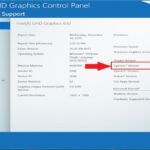 Qué Es Opengl Windows 10, Cuál Versión Tengo, Actualización Y Más
Qué Es Opengl Windows 10, Cuál Versión Tengo, Actualización Y MásEstos métodos también son aplicables a otros mensajes de error relacionados con el juego The Sims 4 en Windows 10, como: Sims 4 botón de reproducción atenuado , Sims 4 no se abrirá en Origin, No se puede reproducir Sims 4 debido a la tarjeta de vídeo, Sims 4 no responde, funciona, no abre, no se carga, Sims 4 chocando, congelando.
Todas las soluciones presentadas, según indica la experiencia vivida por otros usuarios son eficaces para solucionar el error Sims 4 no se ha podido inicializar en Windows 10, aplicar cada una e ir descartando su efectividad o no te ayudará, recuerda efectuar al detalle cada procedimiento.
De seguro encontrarás la corrección adecuada para tus necesidades.
Si te interesa conocer más sobre juegos en Windows 10 y/o soluciones para errores relacionados te invitamos a leer:
- Solucionar Problemas De Fps En Lol En Windows 10
- Solución Definitiva: Age Of Empires II No Funciona En Windows 10
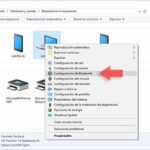 Cómo Solucionar Problemas De Bluetooth En Windows 10
Cómo Solucionar Problemas De Bluetooth En Windows 10Si quieres conocer otros artículos parecidos a Soluciones Al Error: Sims 4 No Se Ha Podido Inicializar en Windows 10 puedes visitar la categoría Informática.

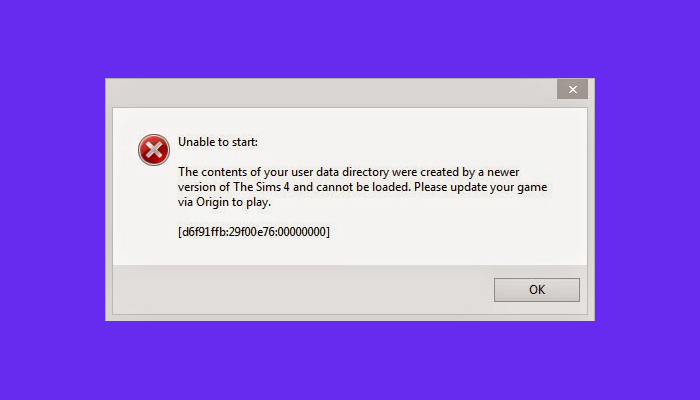

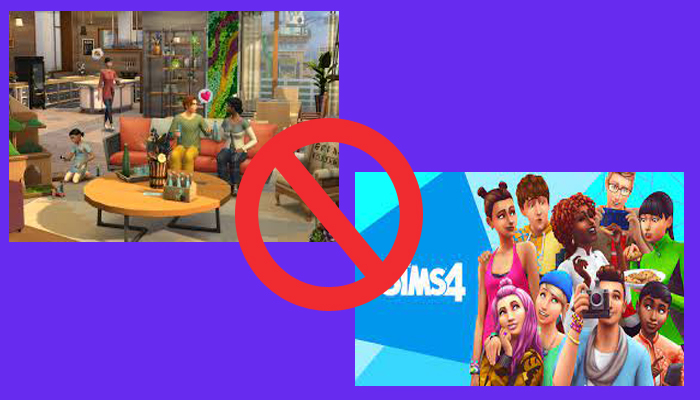
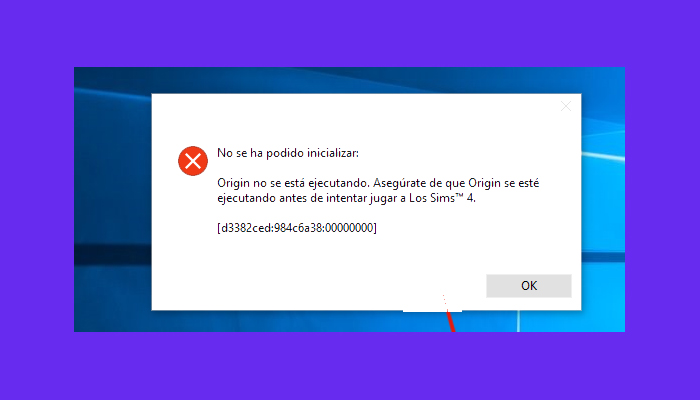
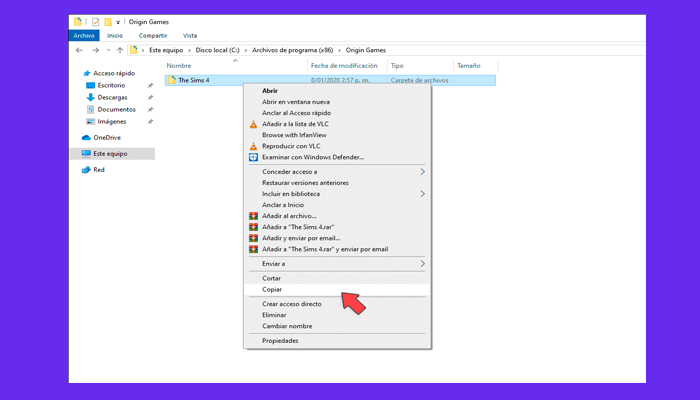

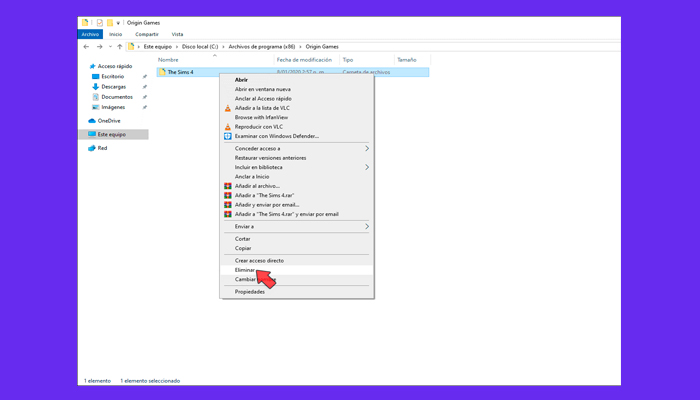
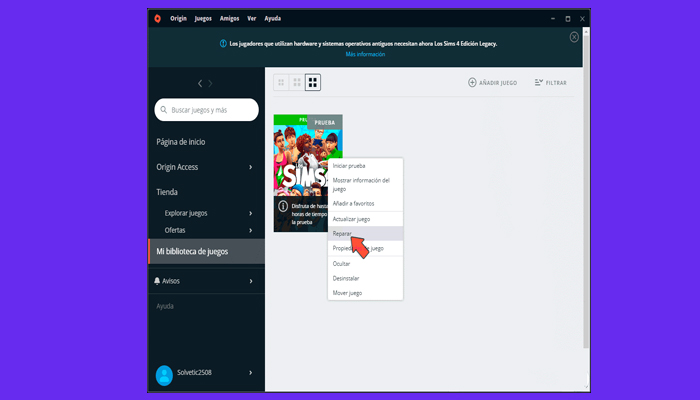
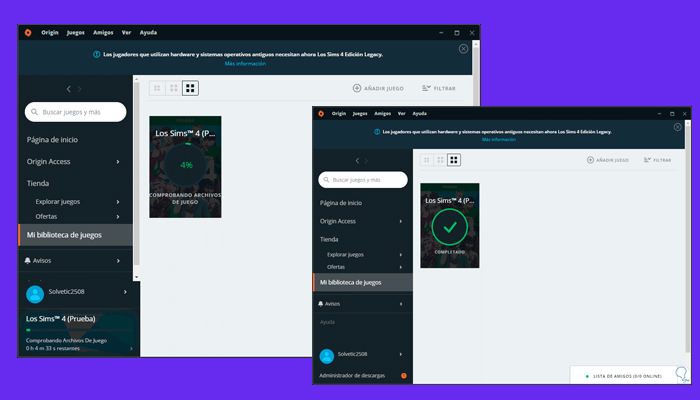
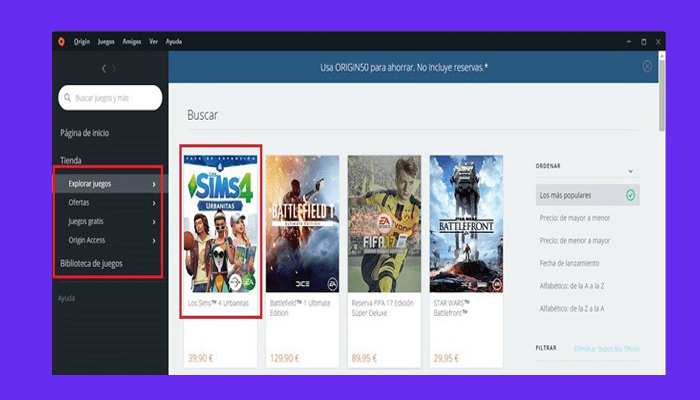 En el listado de juegos ubica la carátula de Sims 4,
En el listado de juegos ubica la carátula de Sims 4,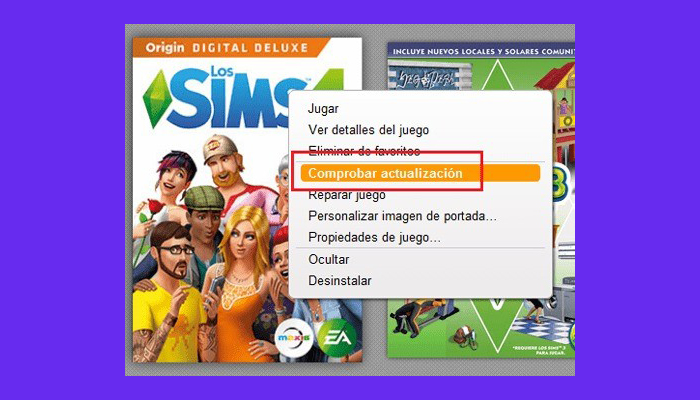
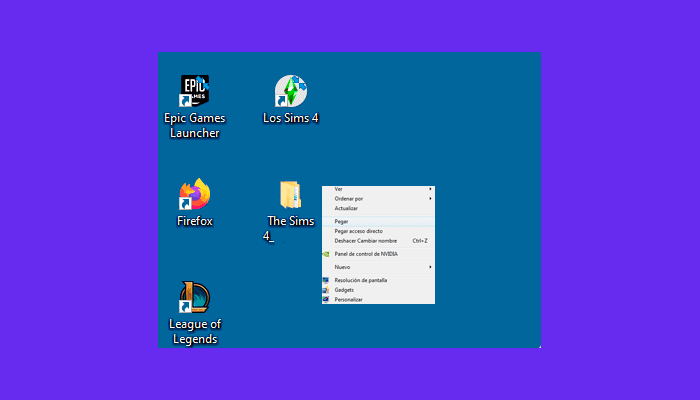
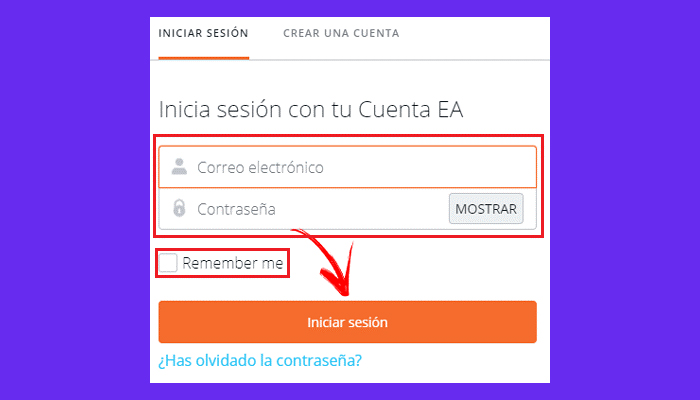
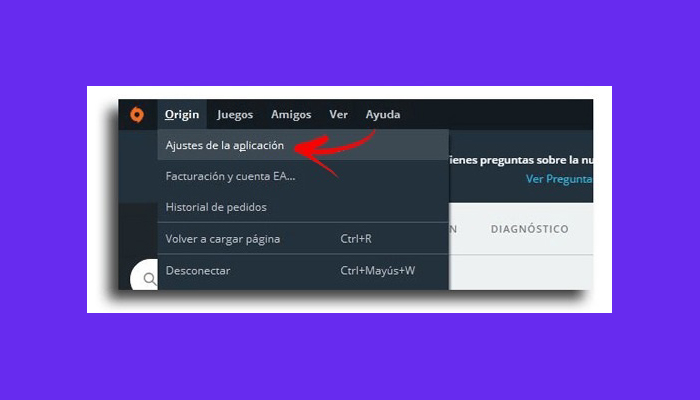
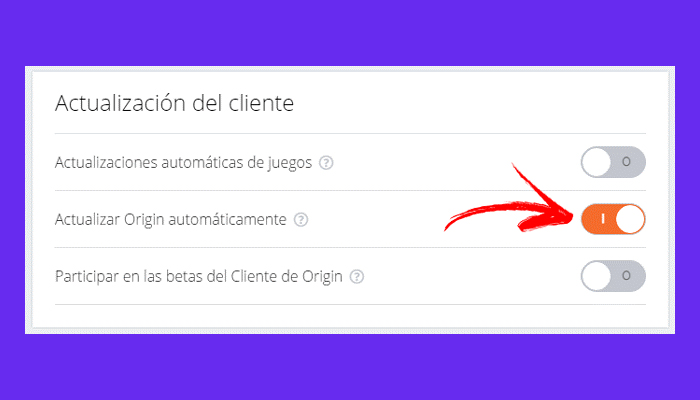
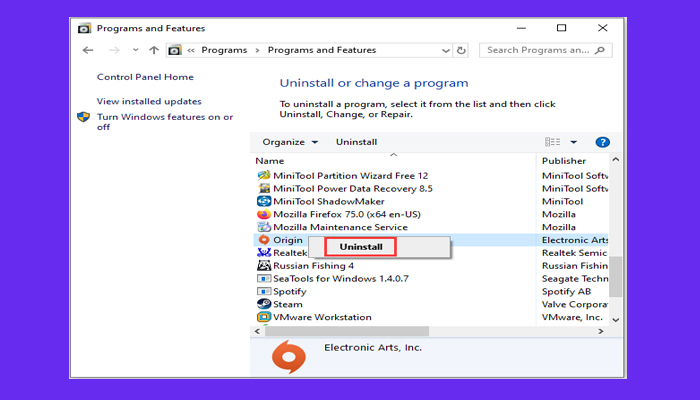
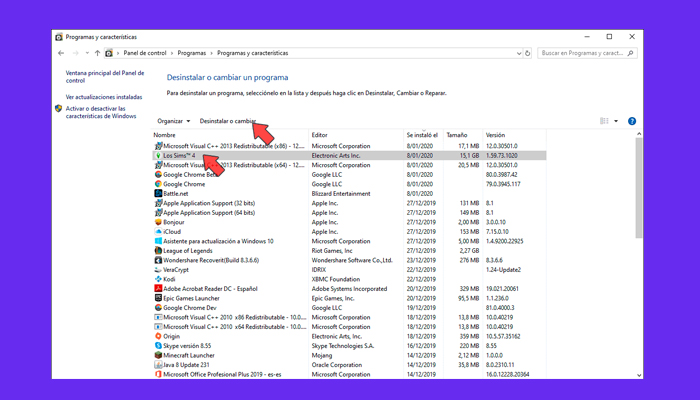
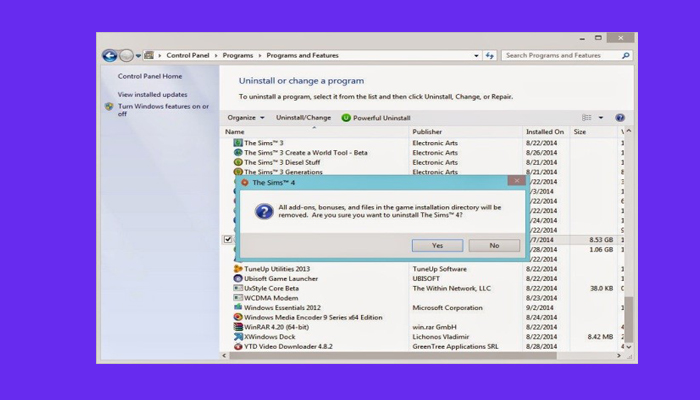
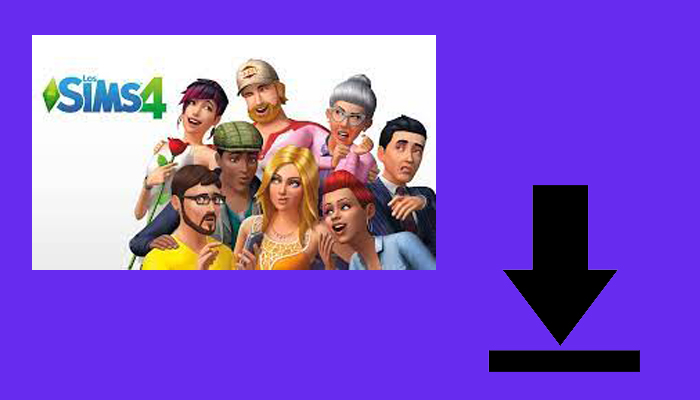
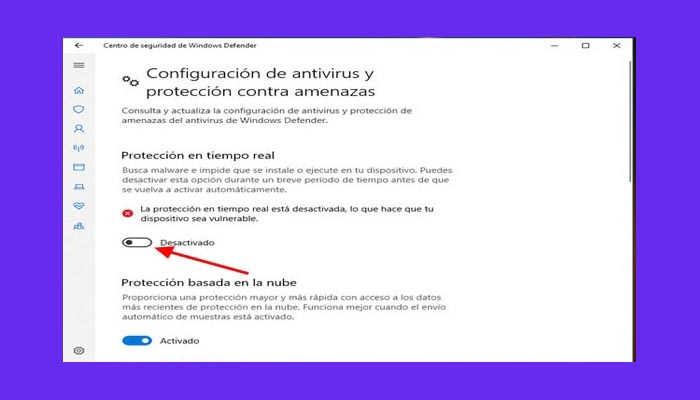

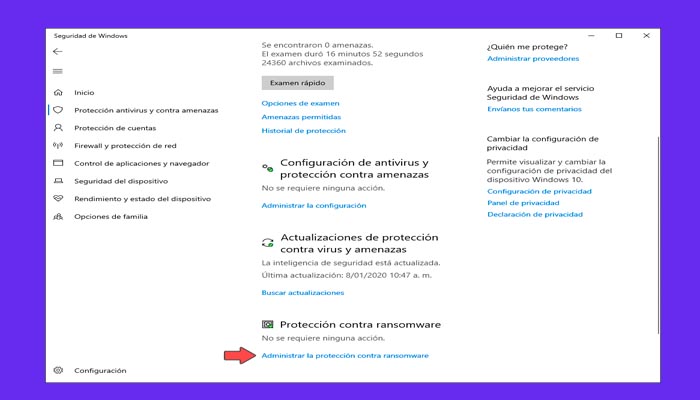
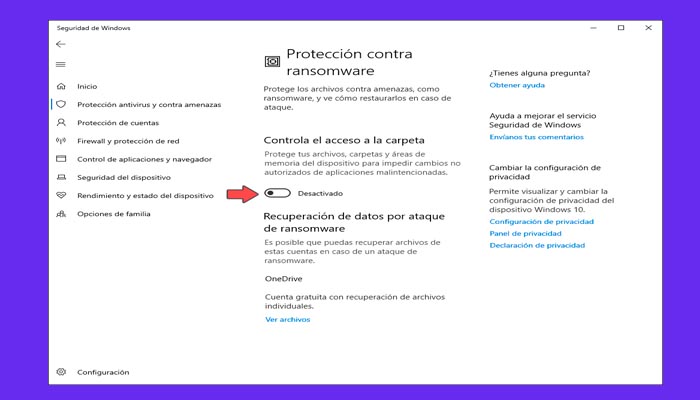
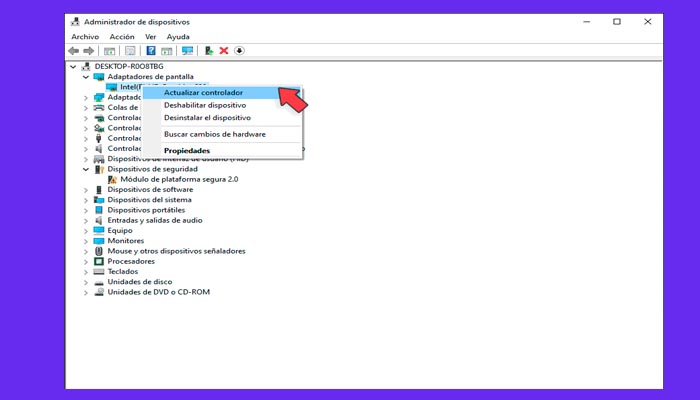 Se presenta un cuadro con dos opciones para ubicar los controladores necesarios: manual o automática: Buscar software de controlador actualizado automáticamente. (Recomendada).
Se presenta un cuadro con dos opciones para ubicar los controladores necesarios: manual o automática: Buscar software de controlador actualizado automáticamente. (Recomendada).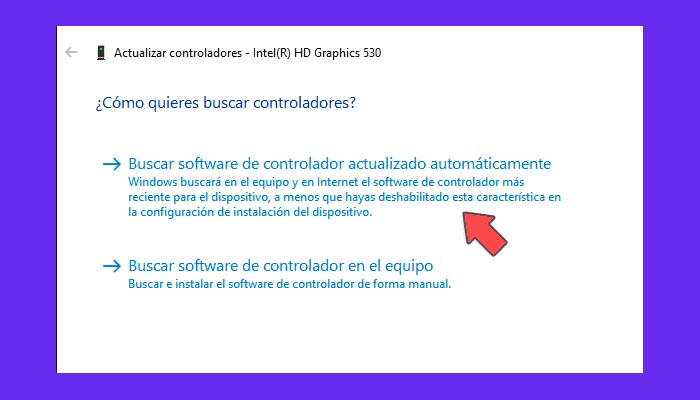
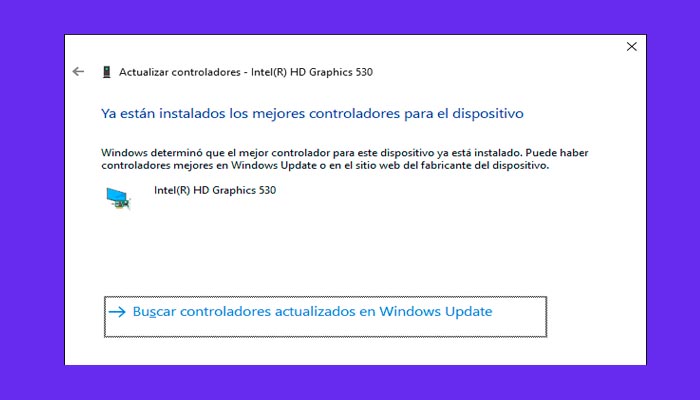
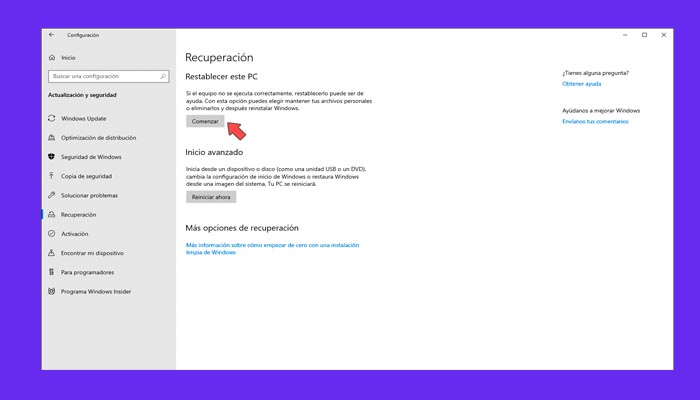
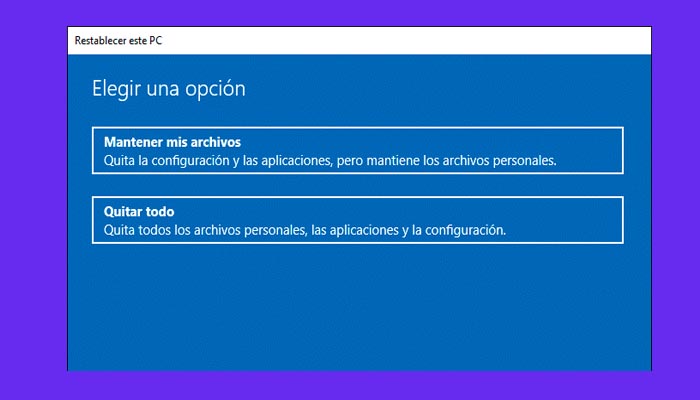
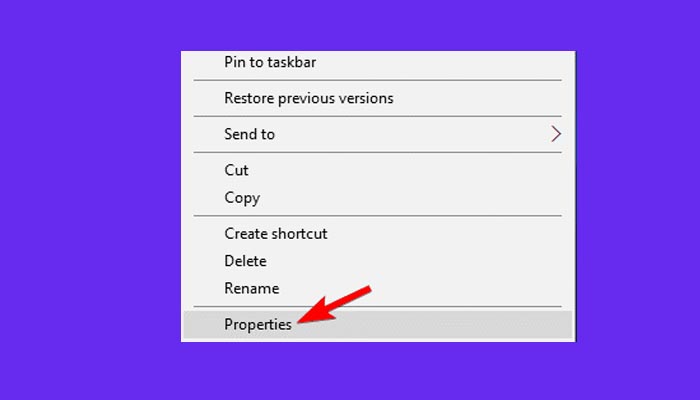
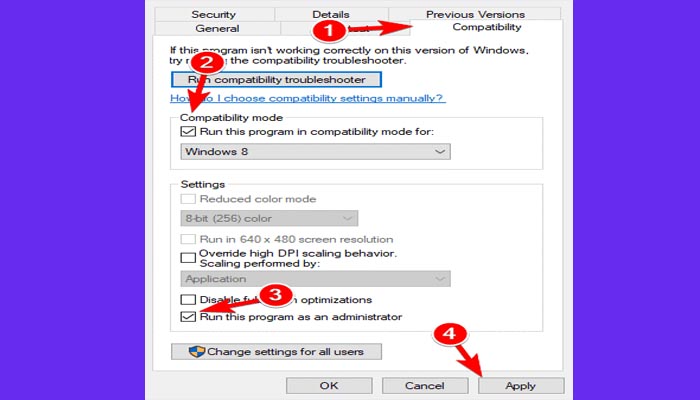
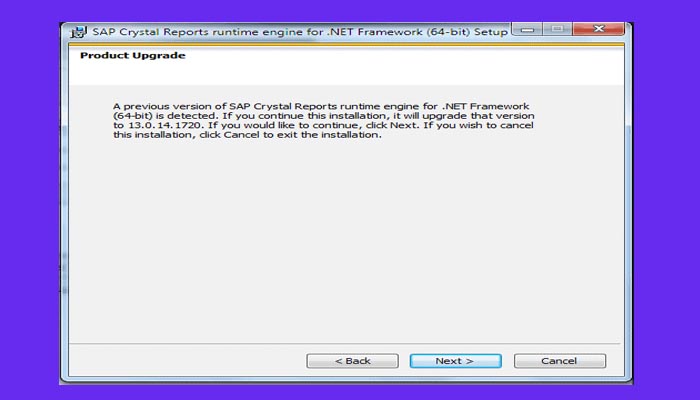
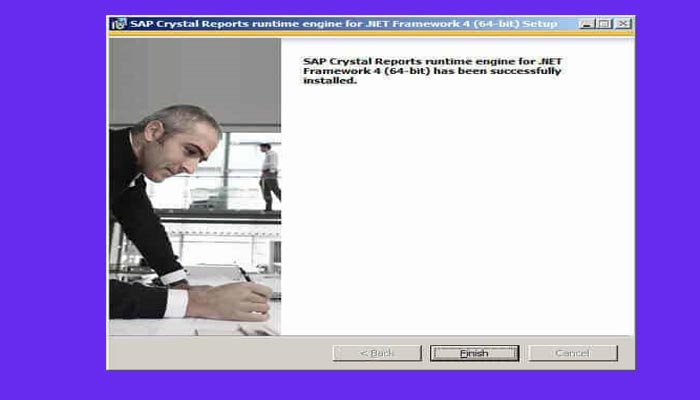
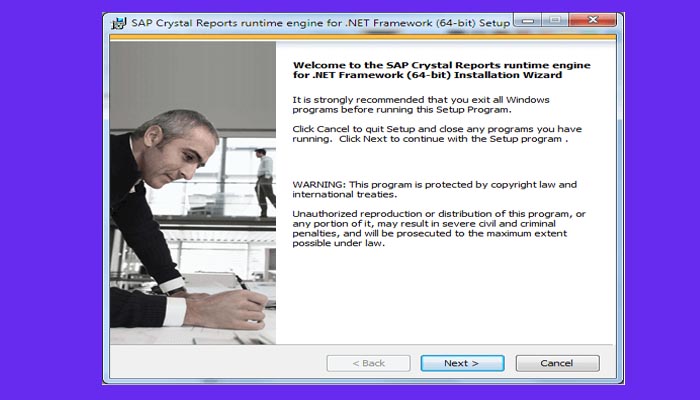
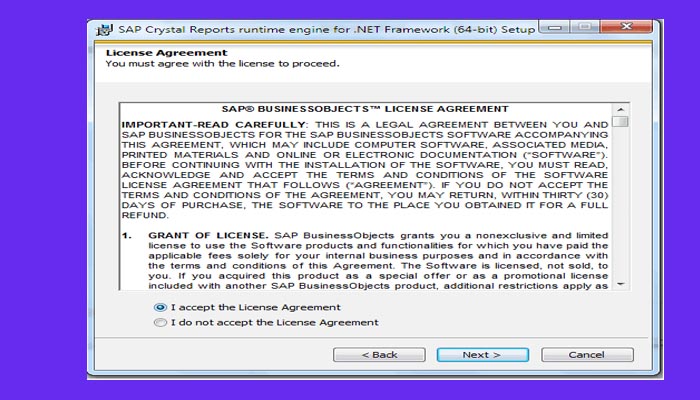
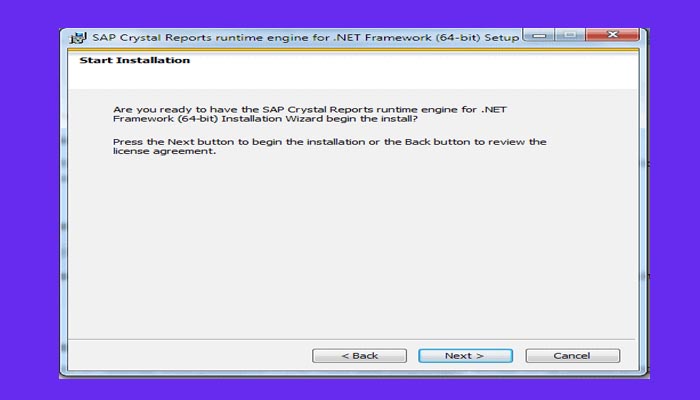 Método 14. Elimina el caché de Origin
Método 14. Elimina el caché de Origin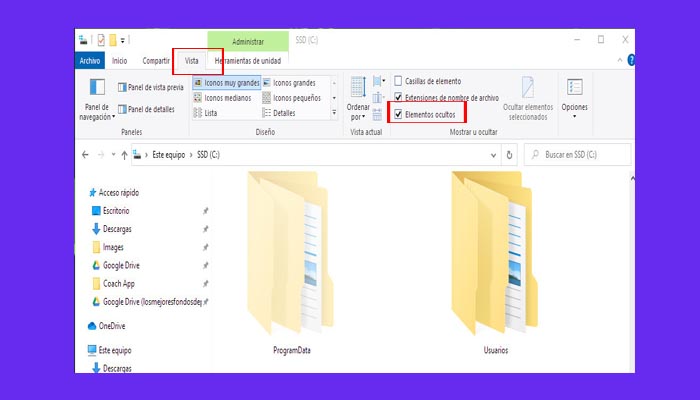
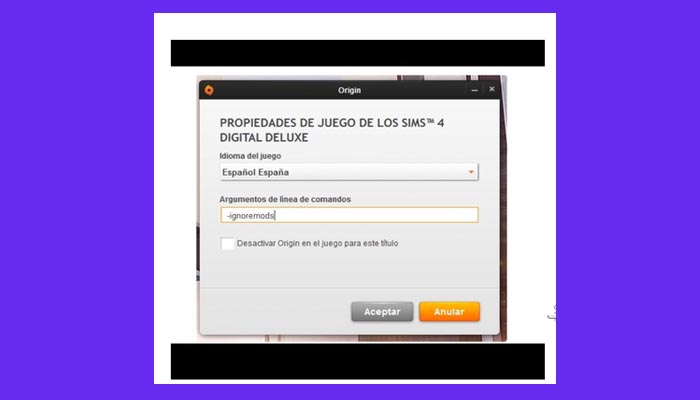
TE PUEDE INTERESAR